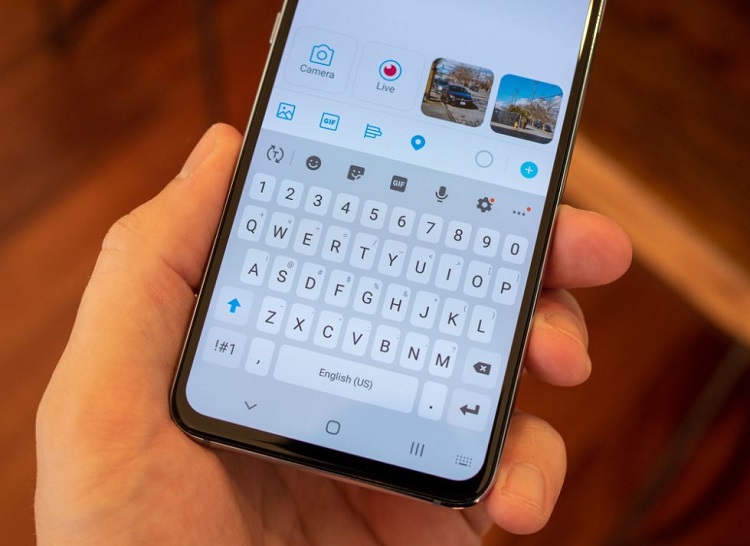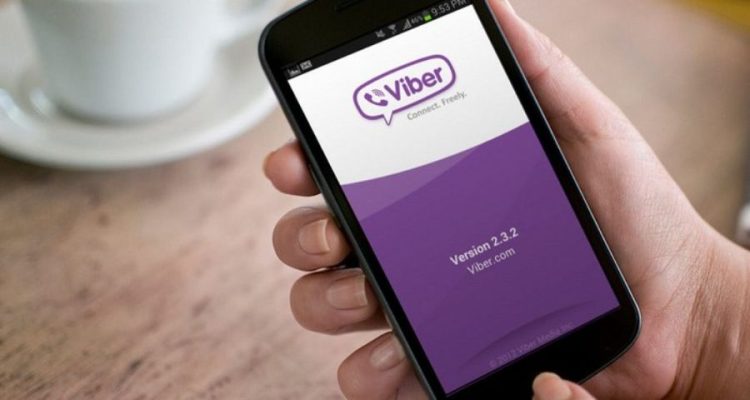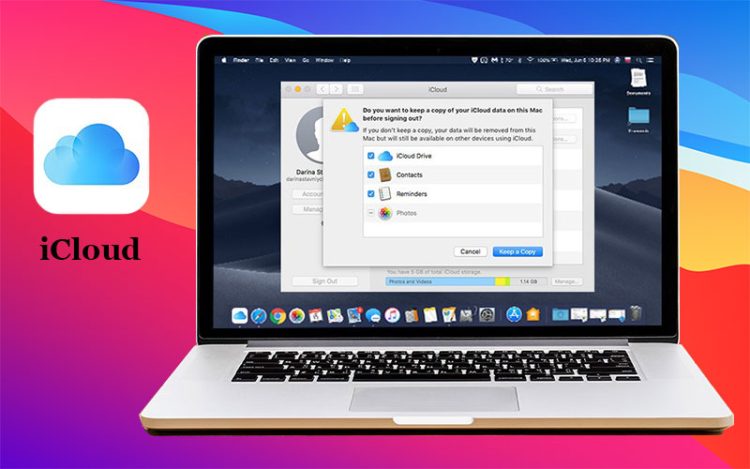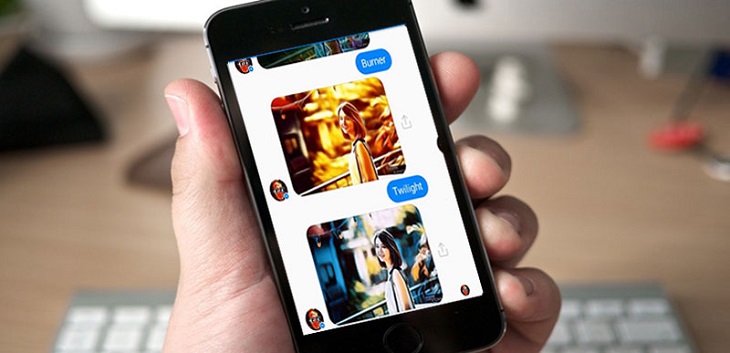Giải đáp: Tại sao dung lượng bộ nhớ trên iPhone không hiển thị?
Anh em nhà “Táo khuyết” đang lo lắng vì iPhone không load được dung lượng, cứ quay vòng vòng mãi. Tình trạng này khiến iFan không thể nào biết được còn bao nhiêu bộ nhớ. Tình trạng này nguyên nhân chẳng biết từ đâu ra. Vậy nên, bài viết hôm nay Blog Chăm Chỉ ngoài trả lời câu hỏi “tại sao dung lượng bộ nhớ trên iPhone không hiển thị” sẽ hướng dẫn cách giải quyết nhanh chóng nhé!

Lỗi iPhone không load được dung lượng không hiếm gặp trong những dòng iPhone đời mới.
Tình trạng một số người gặp phải là xem dung lượng nhưng màn hình cứ quay chứ không hiển thị.
Tại sao dung lượng bộ nhớ trên iPhone không hiển thị?
Nội dung
Chào iFan, theo tìm hiểu ban đầu thì nguyên nhân khiến bộ nhớ trên iPhone không hiểu thị có rất nhiều. Do vậy rất khó để xác định cụ thể chính xác nguyên nhân khi bạn gặp phải lỗi này.
Một số lý do đưa ra để giải thích việc tại sao dung lượng bộ nhớ trên iPhone không hiển thị là:
- Lỗi phần mềm của máy iPhone > Phần mềm của iPhone thường được cập nhật thường xuyên nên dễ có xung đột. Từ đó dẫn đến việc gặp lỗi.
- Vấn đề do hệ thống tập tin của iPhone gặp lỗi.
- Sự cố với ứng dụng bị lỗi.
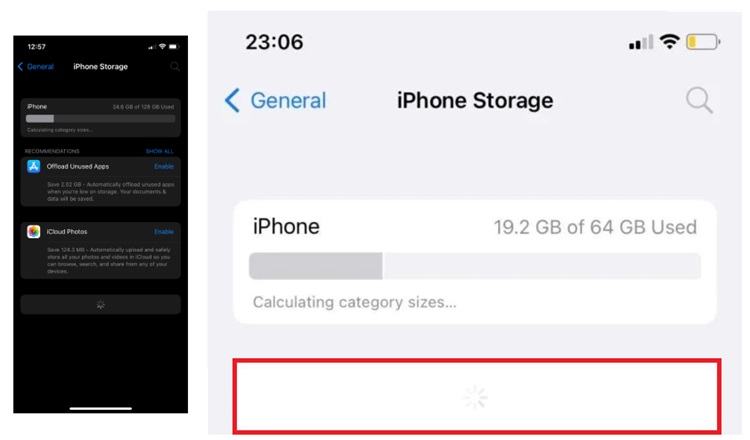
Hầu hết các điều tra nguyên nhân đều dẫn đến các lỗi phần mềm. Do đó, cách xử lý khá đơn giản như cập nhật phần mềm chẳng hạn. chi tiết về cách xử lý mời các bạn iFan xem tiếp phần sau nhé!
Tuy nhiên, nếu như bạn không an tâm có thể cân nhắc việc liên hệ với dịch vụ hỗ trợ kỹ thuật của Apple đầu tiên nhé. Đội ngũ chuyên nghiệp có khả năng sẽ xử lý và đưa ra kết luận đúng hơn.
Cách xử lý nhanh lỗi iPhone không load được dung lượng
Dù vì lý do gì thì iFan cũng không cần quá lo lắng. Bạn hoàn toàn có thể tìm kiếm sự trở lại của “Dung lượng iPhone” ngay với 3 phương pháp dưới đây.
Khởi động lại máy iPhone và xử lý dữ liệu
Theo chuyên viên thì cách nhanh chóng để xử lý vấn đề là bạn cần tắt máy và khởi động lại iPhone của mình. Đây là cách nhanh không mất chi phí vô cùng nhanh và tiện lợi. Vì thỉnh thoảng các lỗi nhỏ sẽ được xử lý nhanh với việc khởi động lại thiết bị của bạn.
Cập nhật iOS mới nhất phù hợp với dòng máy hiện tại cũng là một cách làm miễn phí để sửa lỗi khi bạn hoàn toàn không biết tại sao dung lượng bộ nhớ trên iPhone không hiển thị.

Tuy nhiên đôi khi dung lượng của bạn dù không nhìn thấy nhưng nó vẫn bị đầy. Do đó, trước khi thực hiện cập nhật thì bạn có thể phải xóa một số dữ liệu.
Hãy vào Cài đặt và thử xóa dữ liệu ứng dụng để giải quyết vấn đề. Trong việc xóa dữ liệu ứng dụng cần chú ý về việc bị mất các dữ liệu quan trọng. Do đó, nếu thật sự cần thì iFan nên sao chép dữ liệu trước khi thực hiện nhé!
- Hướng dẫn nhanh: Cài đặt/ App Store/ “Đề xuất được cá nhân hóa”/ “Xóa dữ liệu sử dụng ứng dụng”/
Cuối cùng xác nhận lại lần nữa là hoàn tất. Kiểm tra lại điện thoại xem đã fix lỗi được chưa.
Thử thực hiện cài đặt lại iPhone
Nếu không được hãy đặt lại tất cả các cài đặt máy. Tuy nhiên cách này cần chú ý về việc sao chép các dữ liệu quan trọng của iFan trước khi thực hiện nhé!
- Để cài đặt lại máy bạn hãy thực hiện các bước như sau:
Đầu tiên, bạn truy cập vào cài đặt máy của iPhone cuộn xuống vào Cài đặt chung.
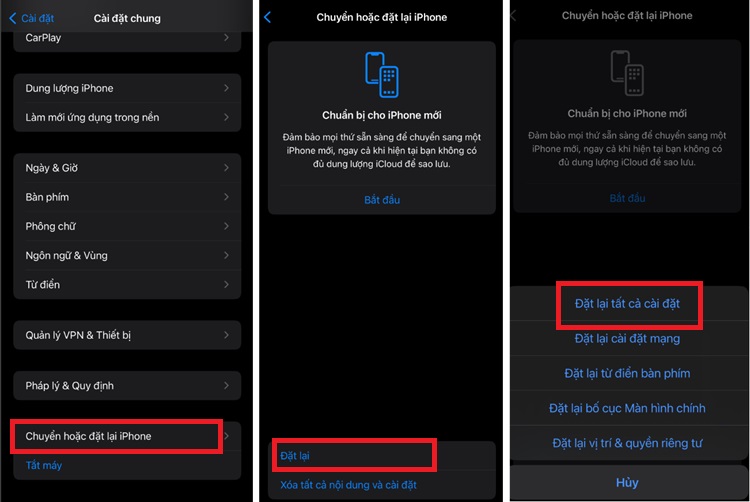
- Trong cài đặt chung sẽ thấy mục “Chuyển hoặc đặt lại iPhone” thì bạn nhấp vào.
Tiếp tục chạm chọn vào Đặt lại > Đặt lại tất cả cài đặt.
Vào lại để kiểm tra xem phần dung lượng iPhone đã hiện chưa nhé!
Giải thích tại sao dung lượng bộ nhớ trên iPhone không hiển thị trong bài viết có thỏa mãn iFan không? Hy vọng thông tin mà Blog Chăm Chỉ chia sẽ sẽ có ích cho công việc và cuộc sống của bạn. Đừng quên để lại bình luận nếu như bạn gặp bất kỳ vướng mắc nào khác nhé!
THEO DÕI THÊM
- Tại sao Dịch thuật trên iPhone không có tiếng Việt?
- Mẹo hay với 2 cách làm mờ ảnh trên iPhone không cần App